Không nhất thiết phải Fake IP để vào được một dịch vụ, trang website nào đó như Facebook mà chúng ta có thể làm trực tiếp việc này ngay trên trình duyệt Chrome mà không làm ảnh hưởng đến máy tính, với cách Fake IP trên Chrome sau đây sẽ cho bạn biết thêm một cách Fake IP cực hay.
Với cách Fake IP trên Chrome chúng ta sẽ không cần phải lắp đặt bất cứ phần mềm nào trên máy tính hay phải hoãn các hoạt động trên máy tính lại bởi việc sửa đổi IP, Fake IP. Điển hình nhất của việc Fake IP trước kia hay dùng chính là Fake IP để đăng nhập Facebook.
tool giúp chúng ta Fake IP trên Chrome trong bài viết này chính là Hola, một Extension được lắp đặt trên trình duyệt Google Chrome để có thể Fake IP trên Chrome mà không làm ảnh hưởng đến bất cứ hoạt động nào khác trên máy tính của bạn. Cách lắp đặt cũng như dùng Hola để Fake IP trên Chrome ra sao mới bạn đọc theo dõi hướng dẫn dưới đây.
Hướng dẫn Fake IP trên Chrome
Bước 1: Việc quan trọng nhất mà chúng ta cần làm chính là tải Hola, hãy mở chrome lên sau đó tải Hola cho Chromengay trên trình duyệt tại đây. Sau đó hãy nhớ nhấn vào Thêm vào Chrome để tiến hành cài Hola.
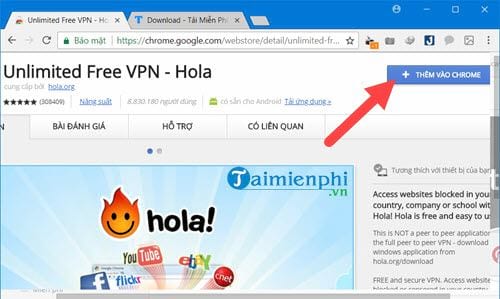
Bước 2: Tiếp đó bạn nhấn thêm tiện tích để thêm Hola vào chrome.
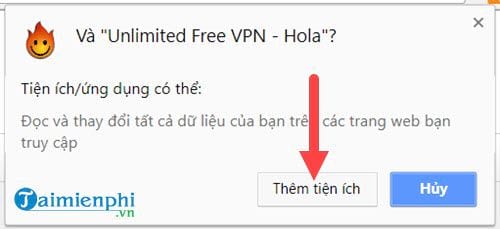
Ngay sau khi cài Hola hoàn tất bạn sẽ thấy có biểu tượng của Extension này trên trình duyệt.
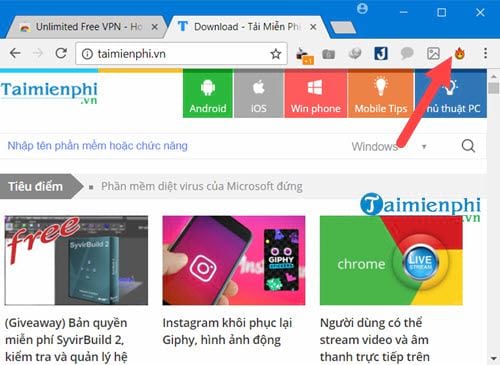
Bước 3: Để dùng bạn chỉ việc nhấn vào và lựa chọn quốc gia, ví dụ như Mỹ.
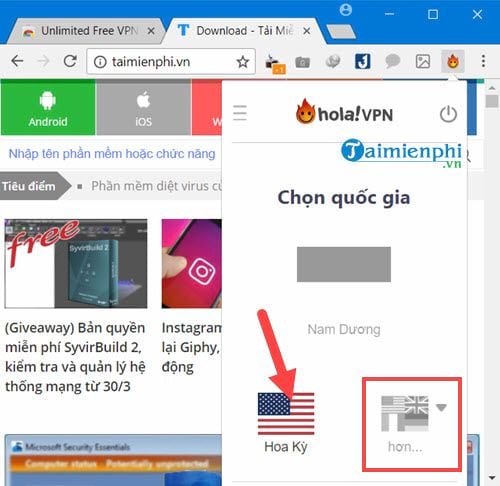
Hoặc lựa chọn hàng trăm quốc gia khác nhau mà Hola hỗ trợ Fake IP trên Chrome.

Bước 4: Đợi một lát sau khi bấm vào để Hola giúp bạn Fake IP trên Chrome.
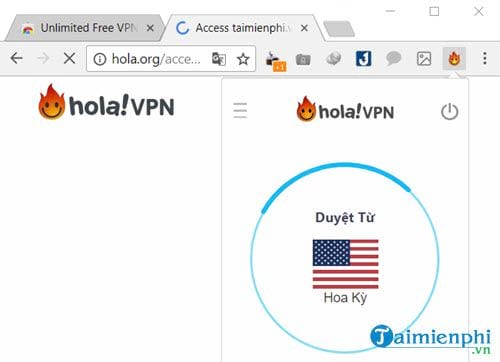
Bước 5: Khi biểu tượng Hola thay bằng biểu tượng cờ quốc gia, việc Fake IP trên Chrome đã thành công.
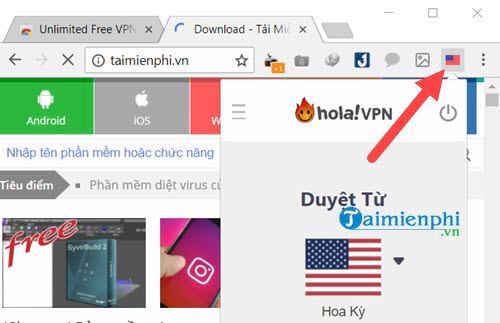
dùng Hola Fake IP trên Chrome
Bước 1: Giả sử Bảo Tiến Giang đang truy cập vào một website và nó có thông báo rằng dịch vụ này chỉ khả dụng ở Mỹ và trong trường hợp này chúng tôi sẽ dùng Hola để Fake IP trên Chrome. Đầu tiên hãy click vào biểu tượng của Hola.
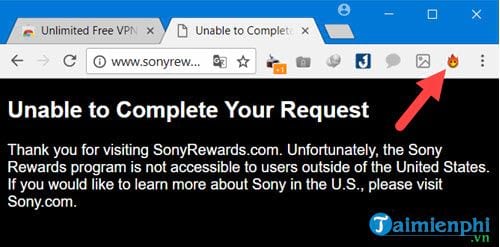
Bước 2: Sau đó bạn nhấn vào biểu tượng cờ của Mỹ, lưu ý là Hola chỉ hoạt động với website đang mở và với riêng trang đó thôi.
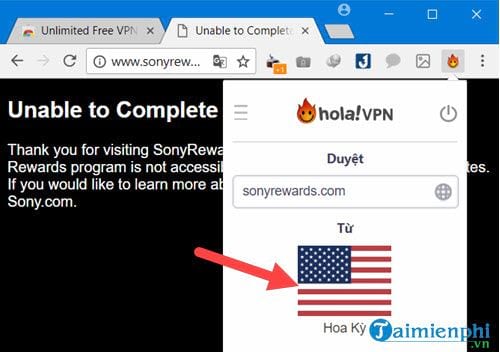
Bước 3: Sau khi hoàn tất chuyển sang cờ Mỹ bạn chỉ việc nhấn F5 để refresh lại website là sẽ vào được ngay.
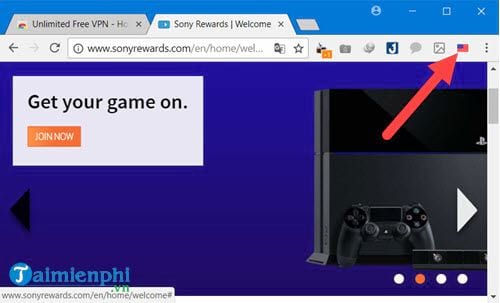
Fake IP trên điện thoại thì sao ?
Bạn hãy yên tâm là Hola hỗ trợ trên cả điện thoại Android lẫn iPhone nên nếu bạn đang có cần Fake IP trên Android, iPhone ngoài Fake IP trên Chrome thì có thể tải và dùng Hola tại đây.
– Tải Hola phiên bản Android, Tải Hola cho Android
– Tải Hola phiên bản iPhone, Tải Hola cho iPhone
Trên đây là hướng dẫn cách Fake IP trên Chrome cực kỳ đơn giản với Hola, một Extension hoàn toàn không tính phí. Đây cũng không phải là cách Fake IP trên Chrome duy nhất mà chúng ta có thể làm được. Còn rất nhiều cách khác Fake IP không làm chậm Internet cũng như không làm ảnh hưởng đến các dịch vụ khác trên máy mà chúng ta có thể dùng được. Tuy nhiên Hola là một trong những cách Fake IP không làm chậm internet đơn giản nhất mà Bảo Tiến Giang muốn giới thiệu.
Với cách Fake IP trên Chrome chúng ta sẽ không cần phải lắp đặt bất cứ phần mềm nào trên máy tính hay phải hoãn các hoạt động trên máy tính lại bởi việc sửa đổi IP, Fake IP. Điển hình nhất của việc Fake IP trước kia hay dùng chính là Fake IP để đăng nhập Facebook.